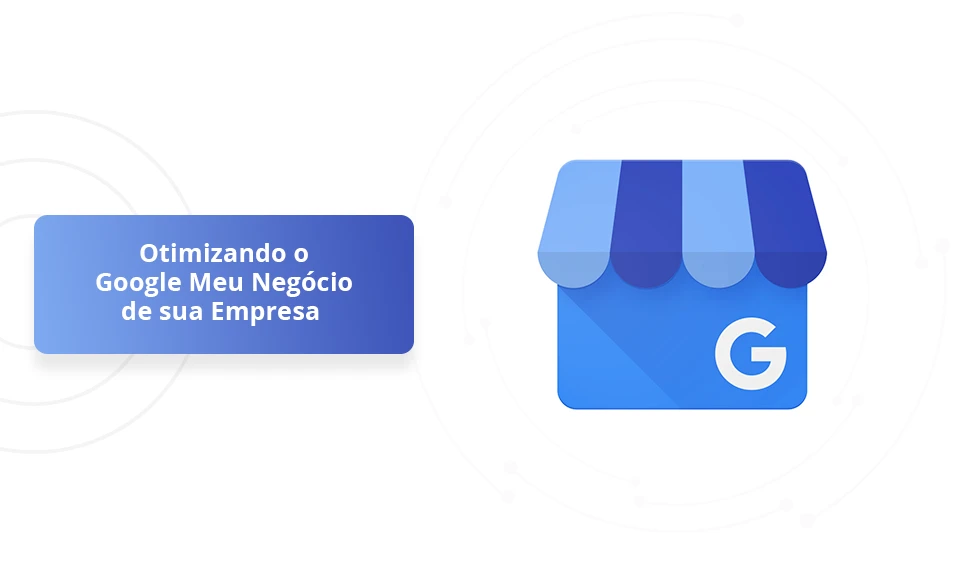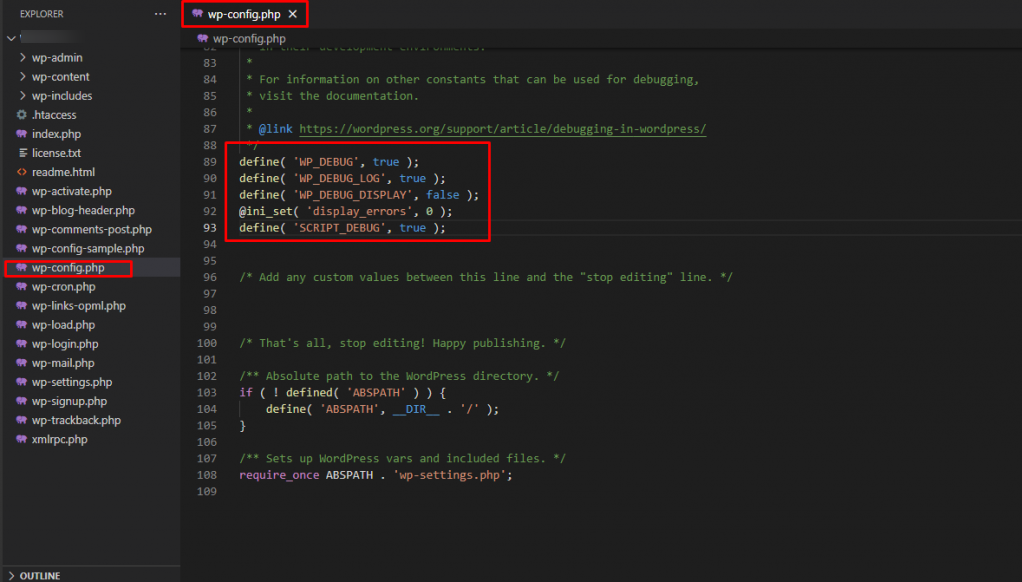Renomear imagens no WordPress é uma prática importante para melhorar o desempenho do seu site nos mecanismos de busca. Felizmente, você pode simplificar esse processo e otimizar suas mídias usando o plugin Phoenix Media Rename.
Neste artigo, vamos mostrar como renomear imagens no WordPress para melhorar o SEO e aumentar a visibilidade do seu conteúdo.
Descubra como esse plugin pode impulsionar sua estratégia de otimização e melhore sua presença online!
Índice
Passo 1: Instale o Plugin Phoenix Media Rename
Comece instalando e ativando o plugin Phoenix Media Rename seguindo estas etapas rápidas:
- Acesse o painel de administração do WordPress.
- No menu lateral esquerdo, clique em “Plugins” e depois em “Adicionar novo”.
- Na barra de pesquisa, digite “Phoenix Media Rename” e pressione Enter.
- Localize o plugin nos resultados da pesquisa e clique em “Instalar agora”.
- Após a instalação, clique em “Ativar” para começar a usar o plugin.
Passo 2: Renomeie suas Imagens
Agora, você está pronto para renomear suas imagens e melhorar seu SEO. Siga estas etapas simples:
- No painel de administração do WordPress, clique em “Mídia” e depois em “Biblioteca”.
- Localize a imagem que deseja renomear e passe o cursor sobre ela para ver a opção “Renomear”.
- Clique em “Renomear” e uma caixa de diálogo será aberta.
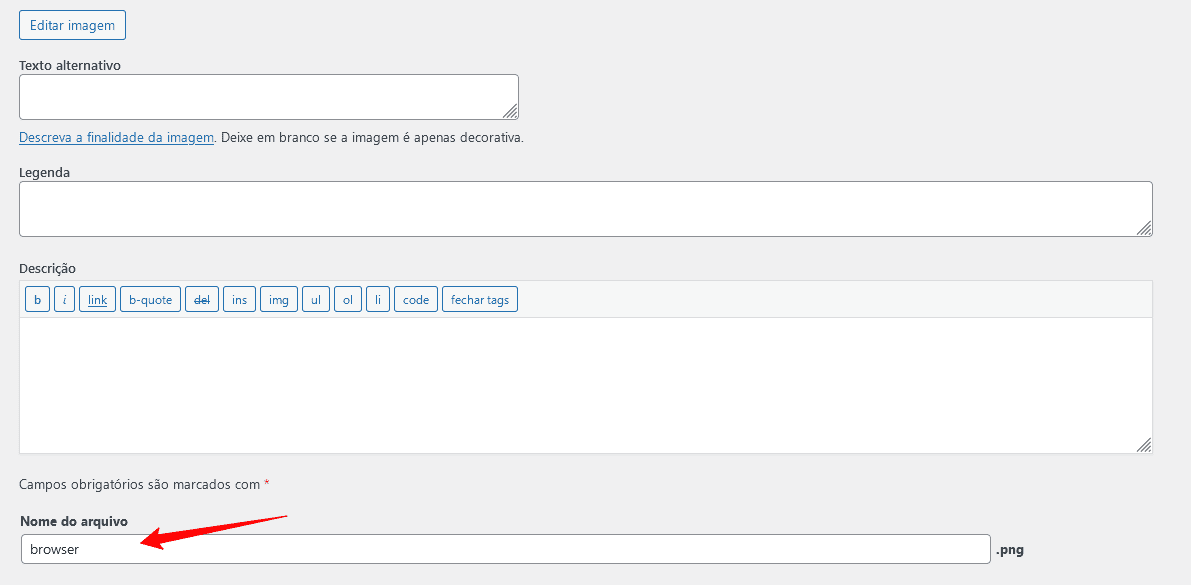
- Digite um novo nome descritivo para a imagem na caixa de texto e clique em “Renomear”. Exemplo: Troque “RSC62FOTO1-300×222.jpg” por “restaurante-rio-de-janeiro-gavea.jpg”.

exemplos 
- O plugin Phoenix Media Rename irá renomear a imagem e atualizar todas as referências a ela no seu site.
Passo 3: Potencialize seu SEO com Renomeação em Massa
Se você precisa renomear várias imagens de uma vez, o Phoenix Media Rename também pode ajudar. Siga estas etapas:
- No painel de administração do WordPress, clique em “Mídia” e depois em “Biblioteca”.
- Se a biblioteca estiver exibindo as imagens em formato de grade, você precisará alternar para a visualização em lista. Para fazer isso, basta clicar no ícone correspondente à visualização em lista.
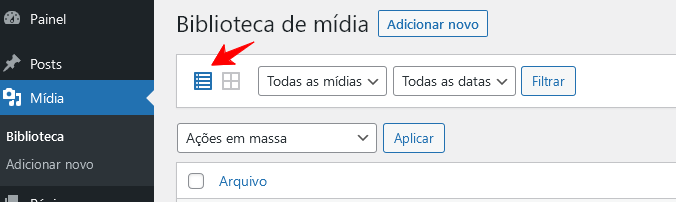
- Selecione as imagens que deseja renomear, marcando a caixa ao lado de cada imagem.
- Após selecionar as imagens, clique no botão “Renomear” acima da lista de imagens.
- Uma caixa de diálogo será exibida, permitindo que você insira um novo nome para as imagens selecionadas.
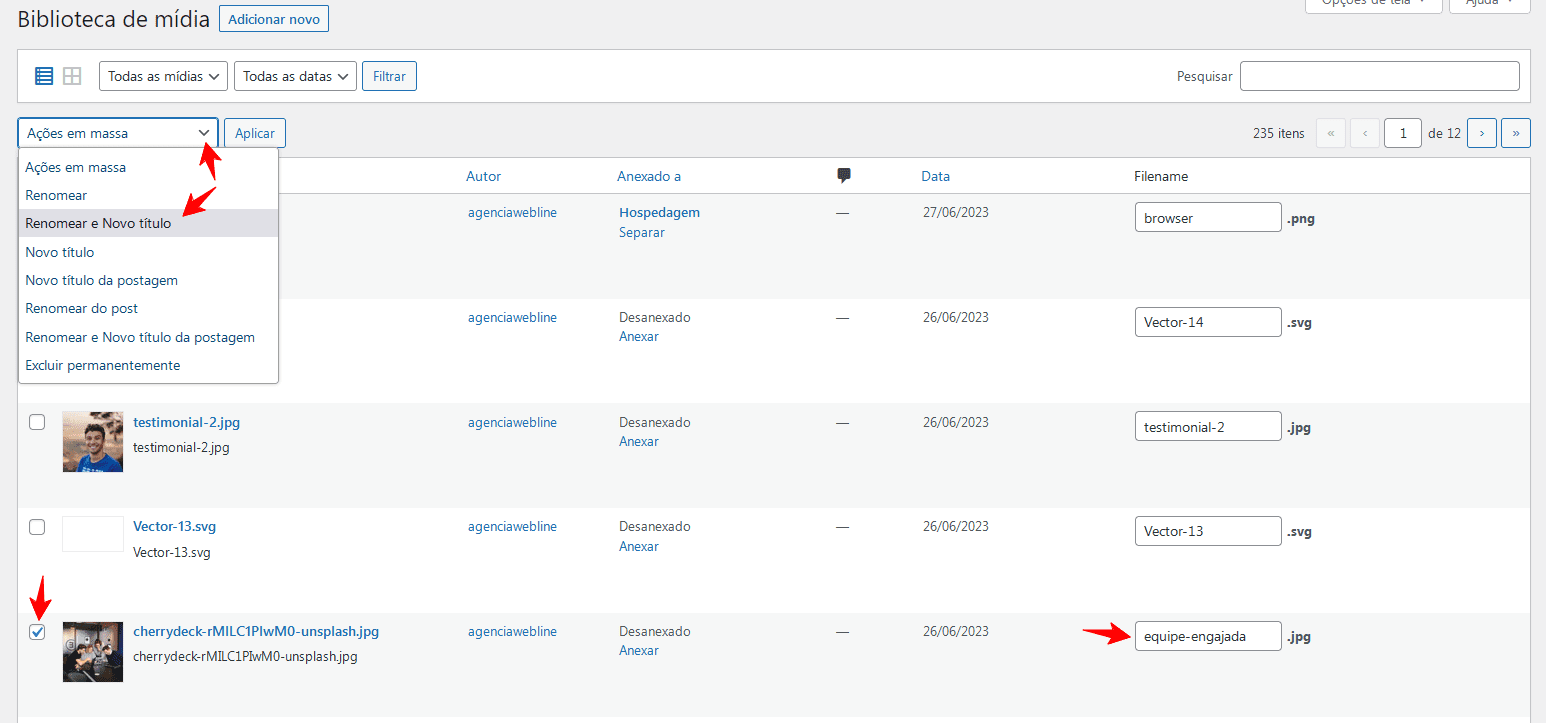
- Digite nomes descritivos para as imagens selecionadas e clique em “Renomear”. Exemplo: Troque “RSC62FOTO1-300×222.jpg” por “restaurante-rio-de-janeiro-gavea.jpg”.
- O plugin Phoenix Media Rename irá renomear todas as imagens selecionadas e atualizar suas referências no seu site.
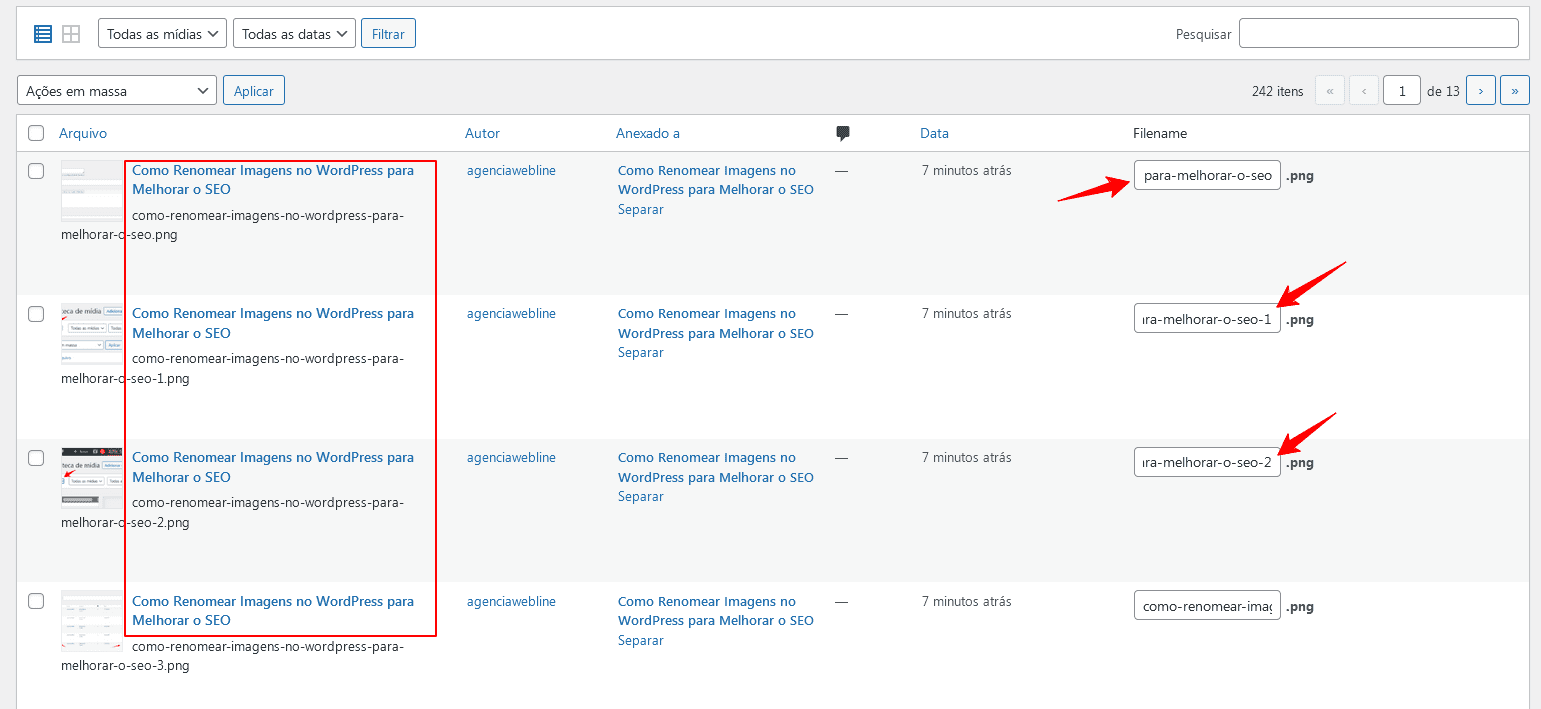
Conclusão
Renomear suas imagens no WordPress usando o plugin Phoenix Media Rename é uma estratégia poderosa para melhorar seu SEO e aumentar a visibilidade do seu site nos mecanismos de busca. Ao substituir nomes confusos e genéricos por nomes descritivos e otimizados para os mecanismos de busca, como “restaurante-rio-de-janeiro-gavea.jpg”, você está facilitando a indexação e a compreensão do conteúdo pelos motores de busca.
Aproveite ao máximo o Phoenix Media Rename e impulsione sua estratégia de otimização para alcançar melhores resultados.
Não deixe de aproveitar essa oportunidade para aumentar sua presença online e atrair mais visitantes para o seu site!